Gelangensbestätigungs-relevante Versandaufträge finden und nachbearbeiten
Die Gelangen für Gelangensbestätigungs-relevante Versandaufträge können automatisch bestätigt und archiviert werden.

Informieren Sie sich für die technischen Voraussetzungen in der Leistungsbeschreibung: Option Carrier Event Service.

Ein Gelangen gilt als bestätigt, wenn der Dienstleister als Zustellbenachrichtigung das Trackingevent "IOD" (Info of Delivery) an Carrier Event Service sendet.
Beispiel: Sie suchen für einen bestimmten Dienstleister und Zeitraum die Gelangensbestätigungs-relevanten Versandaufträge
Versandaufträge, deren Gelangen bestätigt wurden, sind mit einem grünen Haken gekennzeichnet.
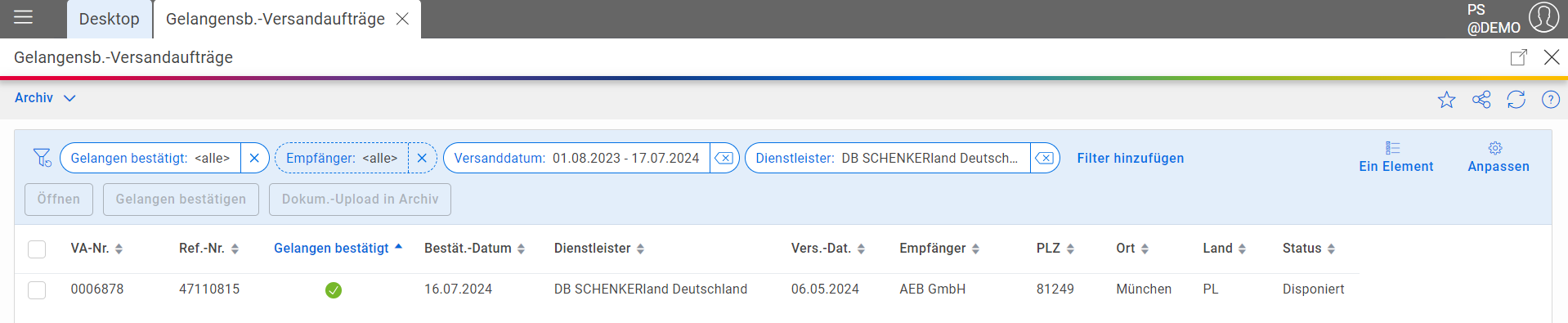
Filtern Sie unter Gelangensbestätigung - Gelangensb.-Versandaufträge nach den gewünschten Versandaufträgen:
- Filter Gelangen bestätigt: alle
- Filter Versanddatum – weitere Werte: je nach Bedarf eingrenzen
- Filter hinzufügen - Dienstleister: Dienstleister wählen
Versandaufträge, für die das Gelangen nicht über das Trackingevent "IOD" bestätigt wurde, können Sie nachträglich manuell bestätigen, wenn eine alternative Zustellbenachrichtigung existiert. Laden Sie dazu das Nachweisdokument in Carrier Connect hoch.
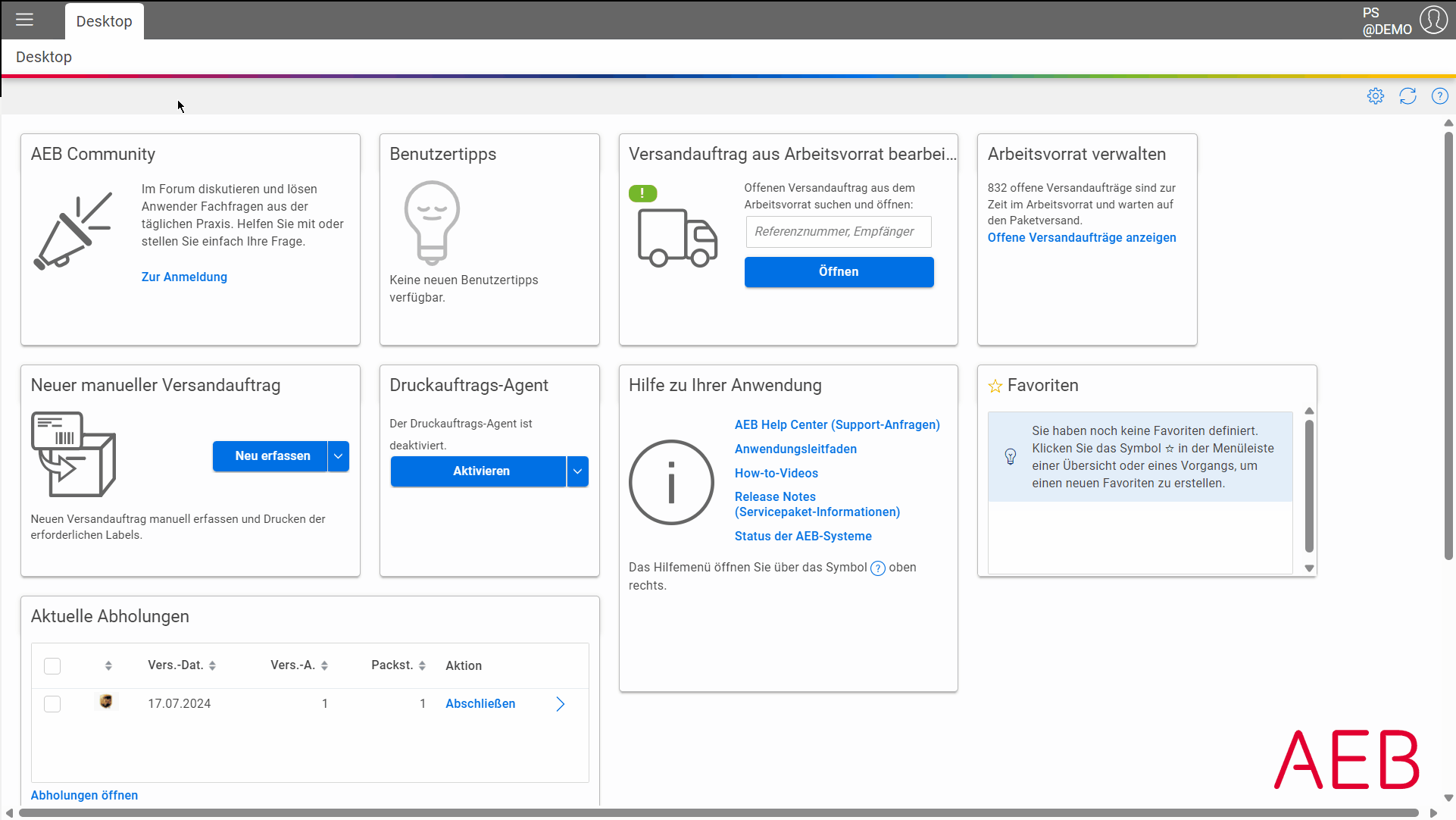
- Fordern Sie ein digitales Nachweisdokument an, das die Zustellung bestätigt (z. B. beim Dienstleister) und speichern dies als PDF ab.
- Unter Gelangensbestätigung - Gelangensb.-Versandaufträge öffnen Sie den entsprechenden Versandauftrag und wählen im Menü Gelangen bestätigen.
- Klicken Sie auf die Schaltfläche Dokument hochladen und wählen das von Ihnen gespeicherte Nachweisdokument aus.
- Bestätigen Sie den Upload mit OK. Der Versandauftrag wird automatisch archiviert.

Für bereits bestätigte Versandaufträge können Sie über Dokum.-Upload in Archiv nachträglich Dokument hochladen und archivieren.
Archivierte Gelangens-bestätigte Versandaufträge können Sie, z. B. zu Prüfungszwecken, mithilfe des Archiv-Suchassistenten suchen.
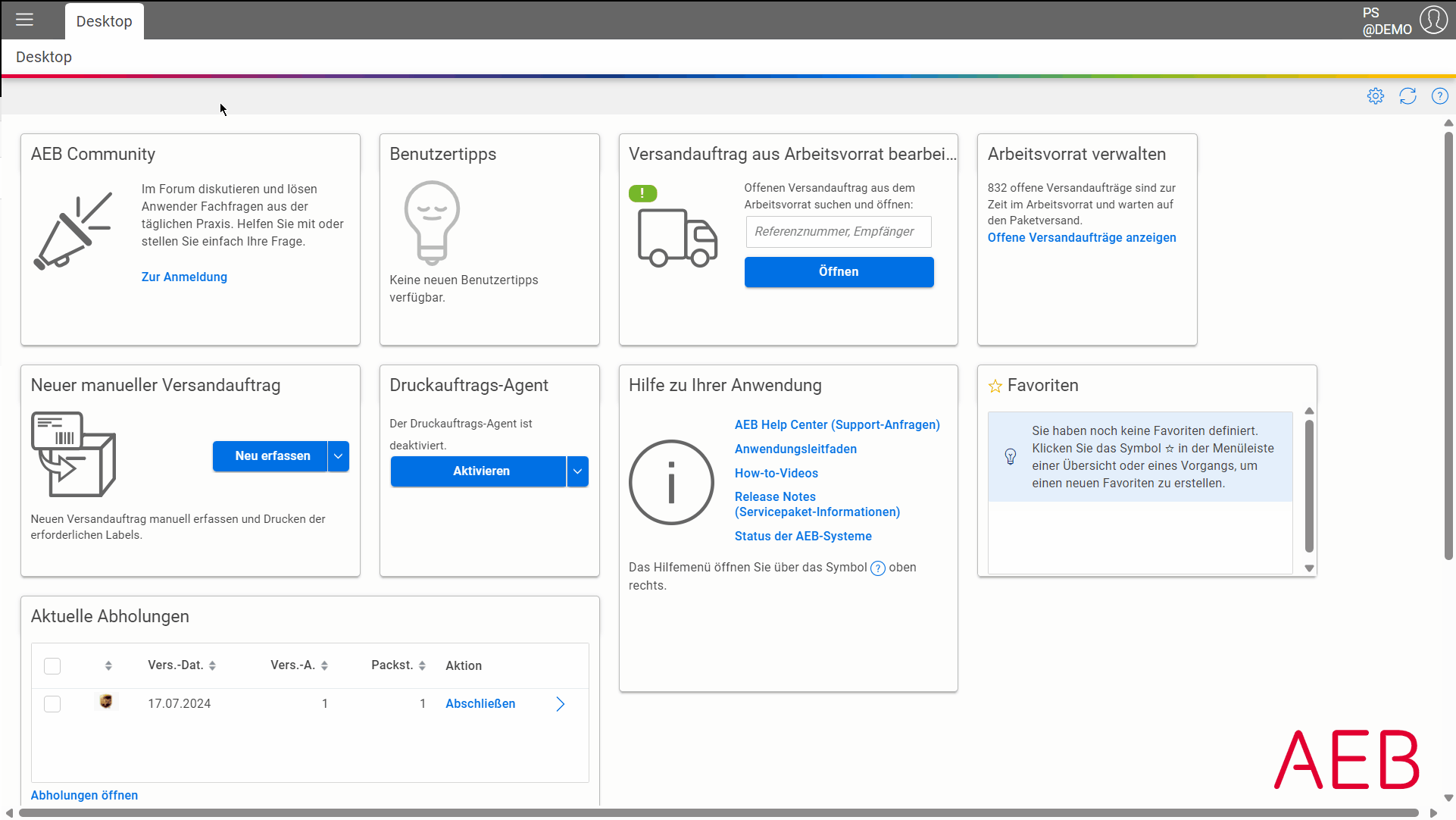
- Unter Gelangensbestätigung - Archiv-Suchassistent aktivieren Sie über Filter hinzufügen den Filter Suchbegriff. Geben Sie als Suchbegriff z. B. die Sendungsnummer an und klicken auf Suchen.
- Wählen Sie aus dem Suchergebnis den Eintrag vom Typ "Versandauftrag (CES)" aus und öffnen den Archiv-Datensatz.
- Unter Tracking overview können Sie sich das Nachweisdokument anzeigen lassen: Scrollen Sie zur Trackingevent-ID "IOD", dem Zustellnachweis.